![[PS2] FREE MC BOOT ЗАПУСК ИГР БЕЗ ПРОШИВКИ БЕЗ ДИСКА ИГРЫ С ФЛЕШКИ ЖЕСТКОГО ДИСКА](https://i.ytimg.com/vi/JJZV4G2tnnk/hqdefault.jpg)
Съдържание
Тази статия е написана в сътрудничество с нашите редактори и квалифицирани изследователи, за да гарантираме точността и пълнотата на съдържанието.Екипът за управление на съдържанието на внимателно проверява работата на редакционния екип, за да се увери, че всеки артикул отговаря на нашите високи стандарти за качество.
Можете лесно да вмъкнете изображение в PDF документ, благодарение на безплатен PDF редактор, достъпен онлайн.
етапи
-

Ще се видим на SmallPDF. Този безплатен инструмент ви позволява да отворите PDF файл във вашия браузър и да добавите свои данни, включително изображения. -

Кликнете върху Изберете файл. Бутонът е в центъра на страницата, в синьото поле. Това ще стартира програмата за преглед на файлове във вашия браузър. -

Потърсете файла си. Отидете в папката, съдържаща PDF, който искате да редактирате. Файлът, който търсите, трябва да има разширението .pdf. -
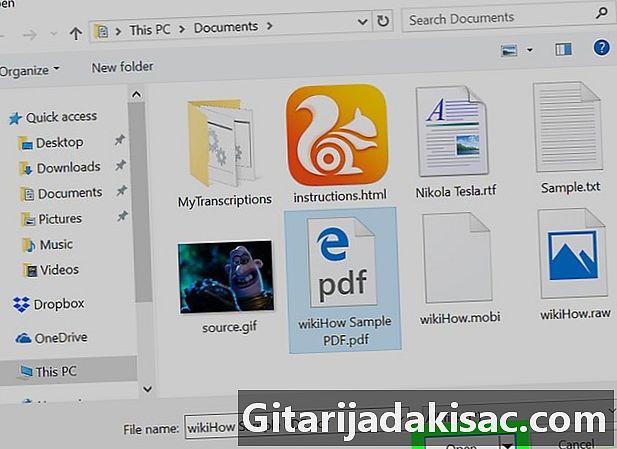
Изберете файла. Кликнете върху файла, за да го изберете и натиснете бутона Open. Файлът ще се отвори в Smallpdf и ще бъде готова за редактиране. -

Кликнете върху ДОБАВИ СНИМКА. Това е втората опция от менюто за редактиране, точно над прозореца на вашия документ. -
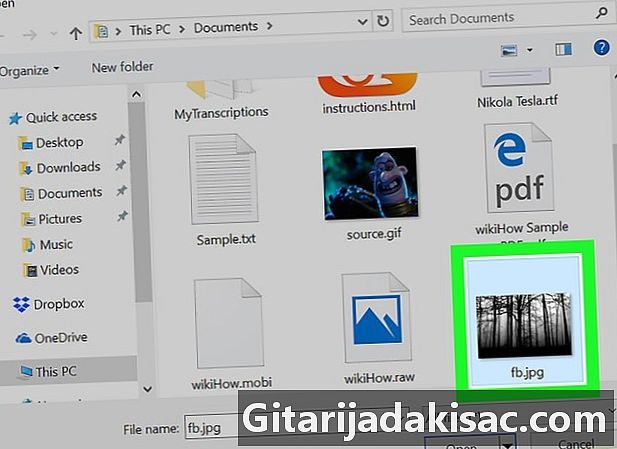
Потърсете снимката си. Отидете в папката, която съдържа изображението, което да вмъкнете. Можете да вмъкнете повечето формати на изображения, като JPG, GIF и PNG. -
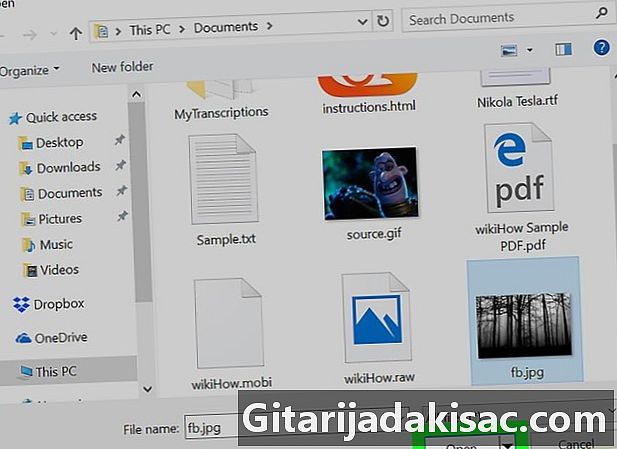
Изберете вашето изображение. Кликнете върху изображението, за да го изберете и натиснете бутона Open. Вашето изображение ще се появи в PDF файла. -

Редактирайте изображението. Променете размера на изображението, като плъзнете ъглите му, докато достигне желания размер. -

Позиционирайте изображението. Плъзнете изображението до мястото, където искате да го поставите. Щракнете навсякъде върху изображението, след което, като държите щракването, го плъзнете до желаното място. -

Кликнете върху финиш. Бутонът е в долния десен ъгъл на страницата. Това ще запази вашия документ и ще ви пренасочи към страница с връзка за изтегляне. -

Кликнете върху Изтеглете файл. Това ще започне да изтегля файла на вашия компютър.